ConMas Managerへのログイン・基本操作
ConMas Managerへのログイン
ConMas ManagerのURLにアクセスし、ログイン画面でユーザー名とパスワードを入力してログインします。
【ConMas ManagerのURL】
クラウド版をご利用の場合 環境開設時に、ConMas ManagerのURLをご案内しています。
オンプレミス版をご利用の場合 手順通りにインストールした場合の ConMas ManagerのURLは下記の通りです https://(サーバーのIPアドレス)/ConMasManager/
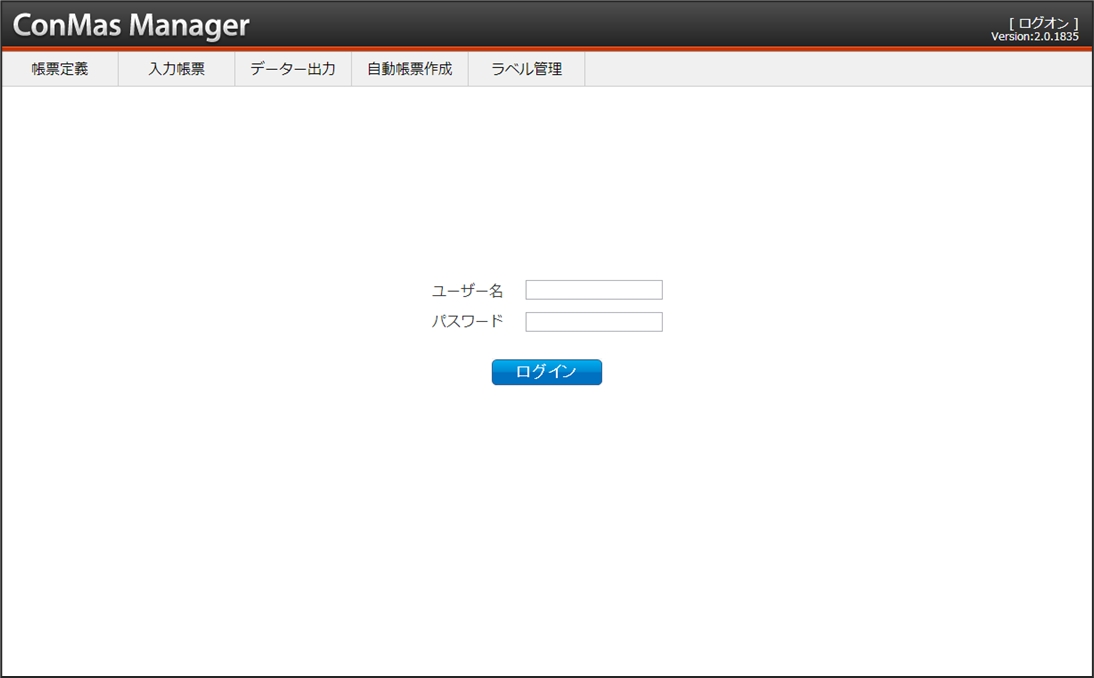
URLやユーザー名などが不明な場合は、貴社社内のi-Reporter管理者様へお問い合わせください。
ConMas Managerへのアクセスに対応しているブラウザについては、「動作環境」 > 「ConMas Manager」 をご参照ください。
メインメニュー
ログインユーザーに権限のある各機能にアクセスできます。

帳票定義 帳票定義の閲覧、管理、設定変更が行えます。
入力帳票 帳票定義から作成された、それぞれの入力帳票の閲覧、管理、設定変更、入力値の修正などが行えます。
データー出力 帳票定義ごとに、その帳票定義から作成された帳票のデーターを1行1帳票にまとめて出力できます。
自動帳票作成 CSV、XMLから、あらかじめ入力値をセットした入力帳票をまとめて作成できます。
ラベル管理 帳票定義、帳票それぞれのラベル名称、親子関係、アイコンなどを設定できます。
システム管理 ユーザー管理、グループ管理、端末管理、メール通知設定などのシステム管理ができます。
左サブメニュー
機能別のサブメニューがツリー形式で表示されます。
メインメニューの各項目から先では、作業内容により左側にサブメニューが表示されます。 サブメニューでは、各機能別にラベルや、帳票定義・入力帳票の情報、シート別の情報などがツリー形式で表示され、選択することができます。
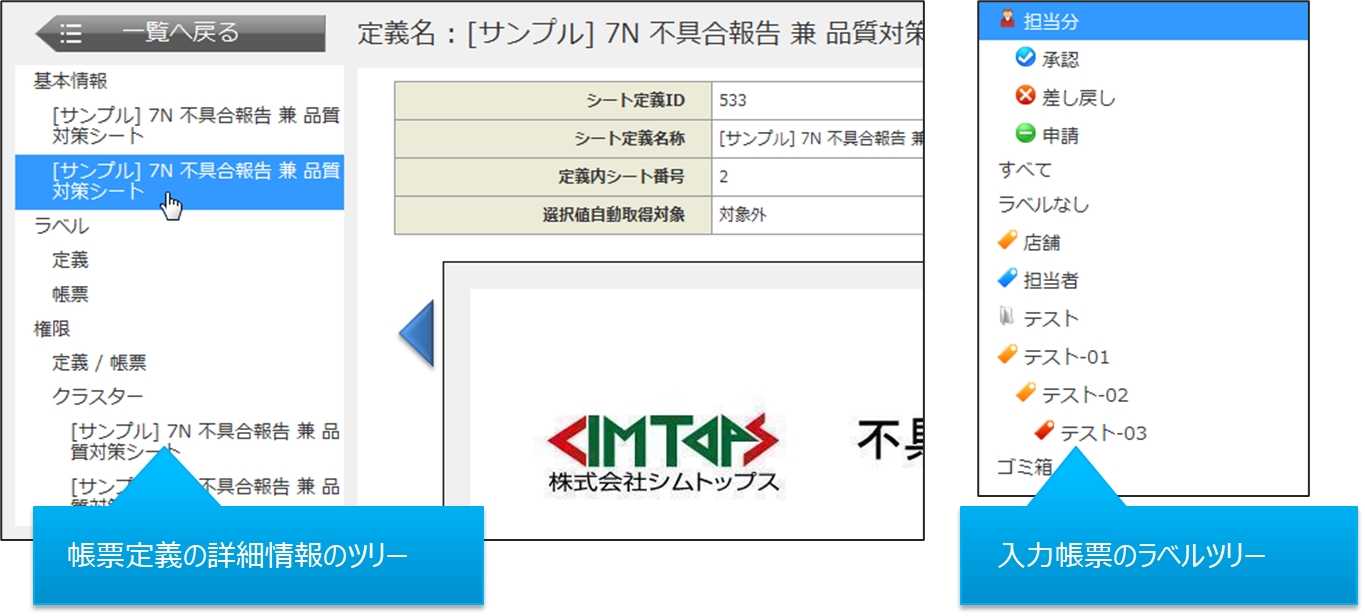
一覧の操作
帳票などの一覧画面では、絞り込みや項目の追加削除ができます
一覧の絞り込み 一覧では主要な情報を使って絞り込むためのセレクトボックスやチェックボックスが表示されます。この例は「入力帳票」の一覧の絞り込みの例です。

件数設定、ページ移動 一覧の件数が多い場合は、1ページあたりの 表示件数の変更や、前後のページへの移動が できます。

検索 検索では、各一覧に応じた項目を使ってキーワード検索等を行えます。 下の例は「入力帳票」での検索項目の例です。

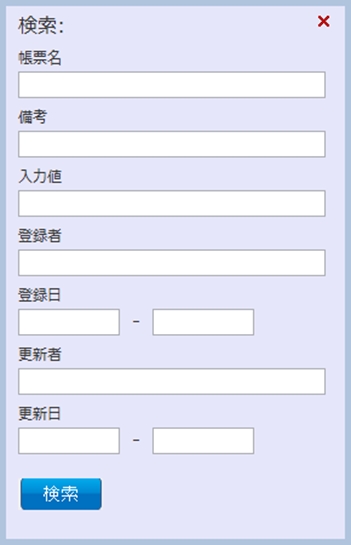
ラベルの追加と削除 帳票定義、入力帳票のラベルは、詳細画面での追加と削除だけでなく、一覧から選択した項目にまとめて設定もできます。

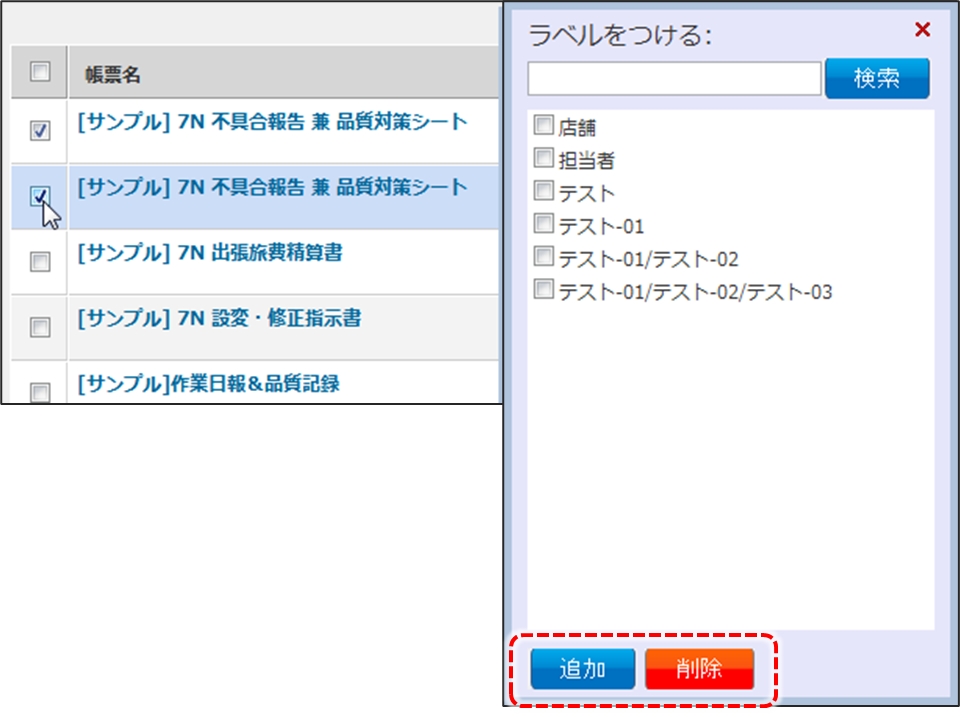
項目の削除 一覧の項目を選択して削除できます。次の例は、「入力帳票」の一覧から2点を選んで削除を実行している例です。削除前に確認ダイアログが表示されます。

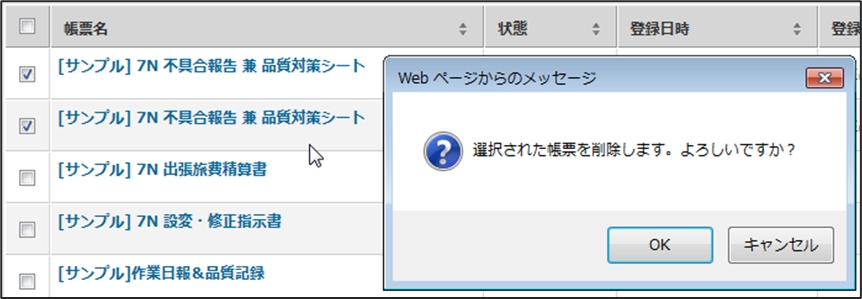
項目の追加 ラベルの追加や、ユーザーの追加など、Manager上で項目を追加できる場合は、新規追加ボタンが表示され、関連する項目を追加できます。

項目の編集 帳票詳細やユーザー情報などでは、編集ボタンが表示され、表示中の項目を編集、保存することができます。

データーのロック
他のユーザーが編集していると、そのデーターはロックされます。
帳票定義、入力帳票のデーターは、編集が競合しないようにロックによる排他制御が行われます。 鍵アイコンで強制的に解除することができます。
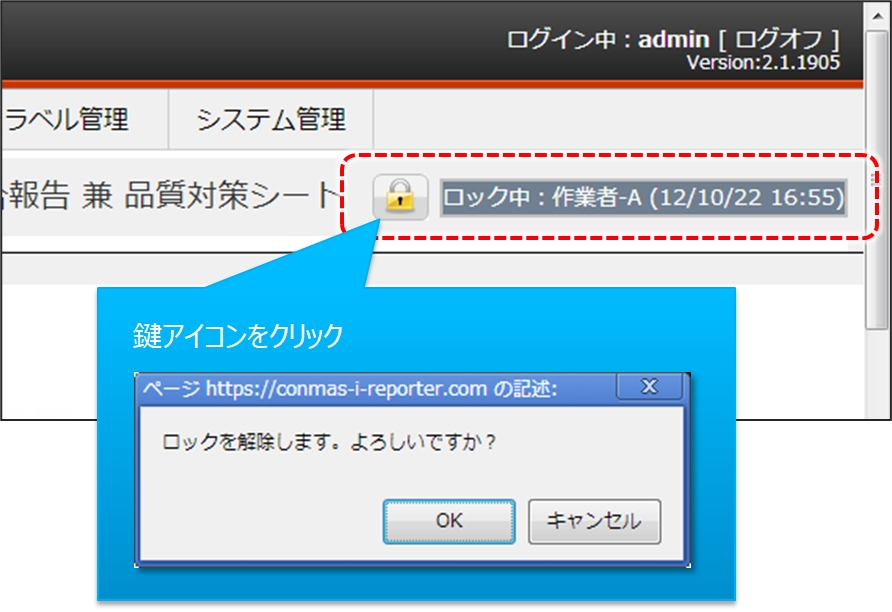
最終更新
役に立ちましたか?